Snipping Tool adalah perangkat lunak tangkapan layar di komputer Windows Anda untuk tangkapan layar dan video. Perangkat lunak ini pertama kali muncul di Vista dan telah ada sejak saat itu. Anda dapat mengambil tangkapan layar dengan perangkat lunak dan mengeditnya tanpa memerlukan perangkat lunak lain. Namun berkat pembaruan, Anda juga dapat merekam area tertentu dari tampilan Anda. Berikut cara merekam hanya area yang diperlukan dan menyimpan rekaman Anda tanpa terlalu banyak berbagi layar dengan orang lain.
Cara Merekam Area Tertentu Tampilan Anda di Windows 11
Untuk merekam hanya area tertentu dari layar Anda, Anda harus menekan tombol Windows + S. Ketika bidang pencarian muncul, mulailah mengetik Alat Pemotong, dan pilih hasil terbaik. Jika alat tersebut adalah sesuatu yang Anda tahu akan sering Anda gunakan, sebaiknya sematkan ke bilah tugas untuk akses yang lebih cepat. Anda dapat melakukannya dengan mengeklik kanan ikon alat di bilah tugas dan memilih Sematkan ke Bilah Tugas.
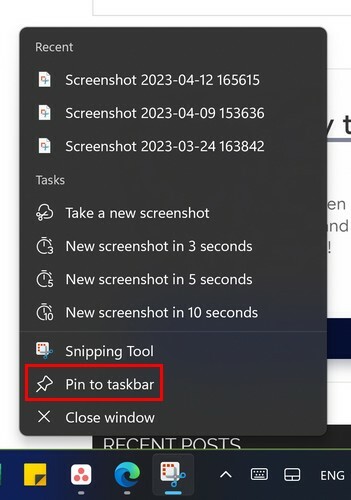
Saat Anda melihat Snipping Toolbar, klik ikon kamera. Anda akan tahu bahwa Anda telah memilihnya karena ada garis biru di bawahnya. Klik Tombol baru untuk mulai merekam, Dan memilih daerah Anda ingin merekam. Klik pada Tombol Mulai, dan titik merah akan menunjukkan bahwa alat sedang merekam; juga akan ada timer sehingga Anda tahu berapa lama video Anda.
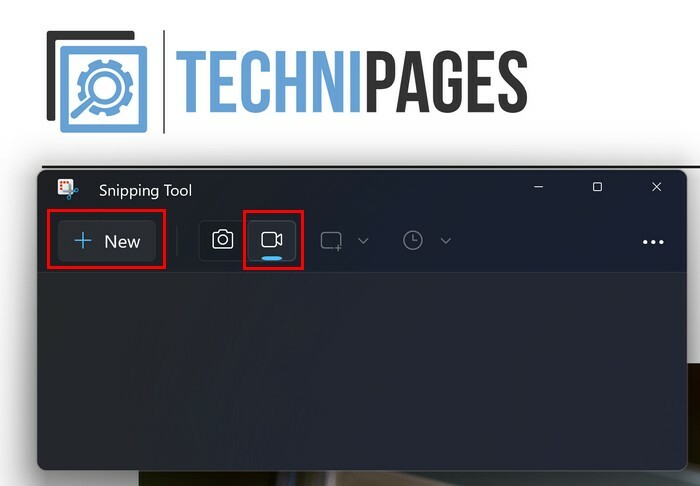
Ingatlah bahwa Snipping Tools memungkinkan Anda merekam seluruh layar atau sebagian layar. Tidak ada batasan seberapa besar area perekaman. Anda dapat menjeda atau menghentikan rekaman, atau jika ingin memulai kembali, klik ikon tempat sampah untuk membuang rekaman. Anda juga akan melihat opsi untuk berbagi rekaman dengan orang lain yang bagus jika Anda membuat rekaman untuk menunjukkan kepada seseorang cara melakukan sesuatu.
Saat Anda siap untuk mengakhiri video, klik ikon kotak. Dalam beberapa detik, Anda akan melihat pratinjau rekaman. Anda harus mengklik tombol putar karena tidak akan diputar secara otomatis. Jika Anda senang dengan apa yang Anda lihat, klik ikon simpan yang terlihat seperti floppy disk di kanan atas. Atau, tekan Ctrl + S. Beri nama video Anda dan pastikan untuk menyimpannya di tempat yang akan Anda ingat.
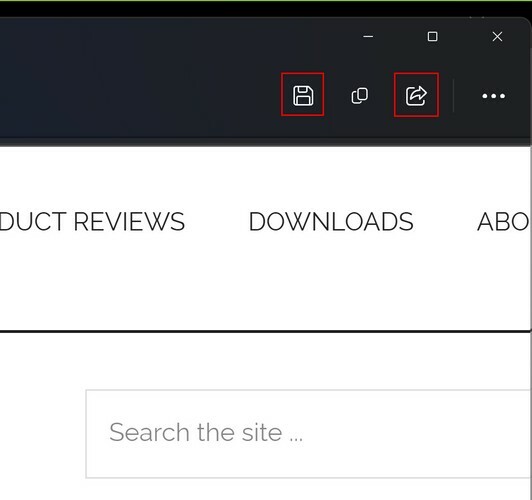
Karena ini adalah video, bagian Video adalah area yang bagus. Klik tombol simpan dan lain kali Anda membuka File Explorer, Anda akan tahu di mana menemukan video Anda. Video Anda akan selalu dalam format MP4, dan tidak ada jalan pintas yang dapat Anda gunakan untuk memulai perekaman dan tidak perlu membuka alat seperti yang Anda lakukan untuk mengikuti tutorial ini. Saat Anda mulai merekam, alat akan menghitung mundur dari tiga, dan tidak ada cara untuk menambahkan lebih banyak waktu ke hitungan mundur. Juga tidak ada alat pengeditan untuk digunakan, bahkan tidak sedikit. Mudah-mudahan, Microsoft akan memberikan alat tersebut setidaknya beberapa alat pengeditan sehingga pengguna tidak perlu menggunakan perangkat lunak pihak ketiga.
Bacaan lebih lanjut
Ada alat lain yang dapat Anda gunakan untuk rekam tampilan Anda di Windows 11; temukan tiga metode yang dapat Anda gunakan. Jika Anda menggunakan Xbox Game Bar untuk merekam, inilah caranya melakukan beberapa perubahan untuk itu. Anda juga memiliki bilah pencarian di kanan atas jika Anda perlu mencari topik tertentu.
Kesimpulan
Snipping Tool mungkin tidak memiliki alat pengeditan apa pun untuk rekaman layar Anda, tetapi ini dapat menyelesaikan pekerjaan. Ini alat yang hebat jika Anda hanya ingin merekam layar Anda tanpa perlu mengeditnya dengan cara apa pun. Ingatlah untuk menyimpan rekaman Anda di tempat yang mudah ditemukan, atau jika Anda tidak ingin menyimpannya, Anda juga dapat membagikannya tanpa menyimpannya. Mungkin Anda memiliki masalah penyimpanan; semakin sedikit Anda menabung, semakin baik. Seberapa berguna menurut Anda Snipping Tool? Beri tahu saya di kolom komentar di bawah, dan jangan lupa untuk membagikan artikel ini kepada orang lain di media sosial.